বিষয়বস্তুৰ তালিকা
এক্সেল স্প্ৰেডশ্বীটত নিৰ্বাচন কৰাৰ পিছত কোষসমূহ হাইলাইট নকৰাৰ বিষয়ে কিছুমান সমস্যাৰ প্ৰতিবেদন দিয়ে। এইটো বহুতো ভিন্ন কাৰণত হব পাৰে যেনে সুৰক্ষিত পত্ৰিকাৰ দৰে সৰু সমস্যাৰ পৰা আপোনাৰ কাৰ্য্যকৰপ্ৰণালীত হয়তো সংহতিসমূহলৈকে । ই হ'ব পাৰে কাৰণ কেতিয়াবা কোষসমূহে নিৰ্বাচন কৰাৰ সময়ত সমস্যাৰ সন্মুখীন হয়, আৰু কেতিয়াবা নিৰ্বাচিত কোষসমূহে কিছুমান সমস্যাৰ বাবে সঠিকভাৱে প্ৰদৰ্শিত নহয়। এই প্ৰবন্ধটোৱে Excel ত হাইলাইট নোহোৱা নিৰ্বাচিত কোষসমূহৰ বাবে সকলো সম্ভাৱ্য সমাধানৰ ওপৰত গুৰুত্ব দিব।
8 সম্ভাৱ্য সমাধান যদি নিৰ্বাচিত কোষসমূহ Excel ত হাইলাইট কৰা নহয়
আমি মুঠ আঠটা সম্ভাৱ্য সমাধানৰ ওপৰত গুৰুত্ব দিম মাইক্ৰ'ছফ্ট এক্সেলত নিৰ্বাচিত হোৱাৰ সময়ত কোষসমূহ হাইলাইট নোহোৱাৰ সমস্যাৰ বাবে। প্ৰত্যেকৰে প্ৰক্ৰিয়াটোৰ বৰ্ণনা কৰা নিজস্ব উপ-বিভাগ থাকে। আপোনাৰ বাবে কাম কৰাটো বিচাৰিবলৈ ইয়াৰ প্ৰতিটো চেষ্টা কৰক।
সমাধান 1: আপোনাৰ শ্বীটখন অসুৰক্ষিত কৰক
এক্সেল স্প্ৰেডশ্বীটত নিৰ্বাচিত কৰাৰ সময়ত কোষসমূহ হাইলাইট নকৰাৰ এটা প্ৰধান কাৰণ হ'ল শ্বীটবোৰ সুৰক্ষিত কৰা হয়। স্প্ৰেডশ্বীটক কেনেকৈ সুৰক্ষিত কৰিছিল তাৰ ওপৰত নিৰ্ভৰ কৰি, কেতিয়াবা কোনো কোষ নিৰ্বাচন কৰাটো অসম্ভৱ হ'ব পাৰে।
এটা স্প্ৰেডশ্বীটৰ সুৰক্ষাৰ অৱস্থা জানিবলৈ, স্প্ৰেডশ্বীটলৈ যাওক। তাৰ পিছত আপোনাৰ ৰিবনত পৰ্যালোচনা টেবলৈ যাওক। সুৰক্ষা কৰক গোটৰ অন্তৰ্গত, আপুনি সুৰক্ষা পত্ৰিকা / সুৰক্ষা বন্ধ কৰক বিকল্প পাব।

যদি বিকল্পটো হ'ল Unprotect Sheet আমি দেখাৰ দৰেচিত্ৰত, তেতিয়া স্প্ৰেডশ্বীট সুৰক্ষিত অৱস্থাত থাকে। অসুৰক্ষিত কৰিবলৈ ইয়াত ক্লিক কৰক আৰু আপুনি আপোনাৰ স্প্ৰেডশ্বীটৰ কোষসমূহ নিৰ্বাচন আৰু হাইলাইট কৰিব পাৰিব লাগে যদি ই সমস্যাৰ সৃষ্টি কৰিছিল।
যদি সমস্যাটো এতিয়াও থাকে তেন্তে অন্য সমাধানসমূহ চেষ্টা কৰক .
সমাধান ২: 'লক কৰা ঘৰসমূহ নিৰ্ব্বাচন কৰক' বিকল্প নিৰ্ব্বাচন নকৰিব
কেতিয়াবা এজন ব্যৱহাৰকাৰীয়ে অন্য ব্যৱহাৰকাৰীসকলক লক কৰা কোষসমূহ নিৰ্ব্বাচন কৰাত বাধা দিব পাৰে। ইয়াৰ ফলত নিৰ্বাচিত Excel কোষসমূহ আনটো মূৰৰ ব্যৱহাৰকাৰীসকলৰ বাবে হাইলাইট নহ'ব পাৰে। এইটো হ'ব যেতিয়া কোনোবাই বিকল্পটো আনচেক কৰে লক কৰা ঘৰসমূহ নিৰ্ব্বাচন কৰক শ্বীট সুৰক্ষিত কৰাৰ সময়ত। যদি আপুনি তেনেকুৱা কৰে আৰু শ্বীটখন সুৰক্ষিত কৰে, আপুনি সেই স্প্ৰেডশ্বীটৰ কোষসমূহ হাইলাইট বা নিৰ্ব্বাচন কৰিব নোৱাৰিব।
সমস্যা প্ৰতিৰোধ কৰাৰ সময়ত শ্বীটখন সুৰক্ষিত কৰিবলে এই পদক্ষেপসমূহ অনুসৰণ কৰক।
পদক্ষেপসমূহ:
- প্ৰথমে, আপোনাৰ ৰিবনত পৰ্যালোচনা টেবলৈ যাওক।
- তাৰ পিছত পত্ৰিকা সুৰক্ষিত কৰক <7 নিৰ্ব্বাচন কৰক> সুৰক্ষা কৰক গোটৰ পৰা।
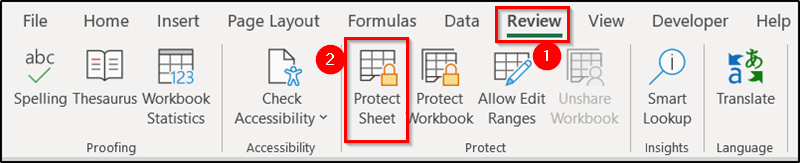
- তাৰ পিছত, লক কৰা ঘৰসমূহ নিৰ্ব্বাচন কৰক পৰীক্ষা কৰাটো নিশ্চিত কৰক এই কাৰ্য্যপত্ৰিকাৰ সকলো ব্যৱহাৰকাৰীক অংশৰ অন্তৰ্গত বিকল্পৰ অন্তৰ্গত।
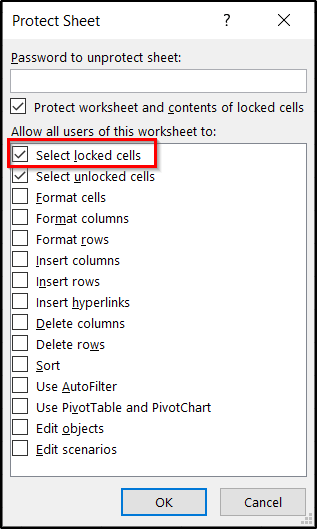
- শেষত, ঠিক আছে ত ক্লিক কৰক .
এতিয়াৰ পৰা, আপুনি সেই স্প্ৰেডশ্বীটত কোষসমূহ নিৰ্ব্বাচন আৰু হাইলাইট কৰিব পাৰিব লাগে।
অধিক পঢ়ক: শ্বীট সুৰক্ষিত কৰিবলৈ VBA এক্সেল কৰক কিন্তু অনুমতি দিয়ক লক কৰা ঘৰসমূহ নিৰ্ব্বাচন কৰিবলে (2 উদাহৰণ)
সমাধান 3: বিন্যাসৰ পৰা ঘৰসমূহ আনলক কৰকঘৰসমূহ সংলাপ বাকচ
এই সমস্যাৰ আন এটা কাৰণ হৈছে ঘৰসমূহৰ ঘৰ/ পৰিসীমাৰ ফৰ্মেটিং বিকল্পত লক কৰা ঘৰসমূহ বিকল্প। পৰিসীমাৰ পৰা ইয়াক নিষ্ক্ৰিয় কৰি চাওক। ই কেতিয়াবা সমস্যাটো আঁতৰাব পাৰে আৰু এক্সেল স্প্ৰেডশ্বীটত নিৰ্বাচিত হ'লে কোষসমূহ পুনৰ হাইলাইট হ'ব পাৰে।
সেইটো কৰিবলৈ এই পদক্ষেপসমূহ অনুসৰণ কৰক।
পদক্ষেপসমূহ:
- প্ৰথমে এক্সেল স্প্ৰেডশ্বীটত নিৰ্বাচন কৰাৰ সময়ত হাইলাইট নোহোৱা কোষৰ কোষ/ পৰিসৰ নিৰ্বাচন কৰক। (যদি আপুনি সন্দেহ কৰে, গোটেই স্প্ৰেডশ্বীট নিৰ্ব্বাচন কৰক।)
- তাৰ পিছত বিন্যাস কোষসমূহ
- খোলিবলৈ আপোনাৰ কিবৰ্ডত Ctrl+1 টিপক এতিয়া বাকচৰ সুৰক্ষা টেবলৈ যাওক আৰু লক কৰা হৈছে
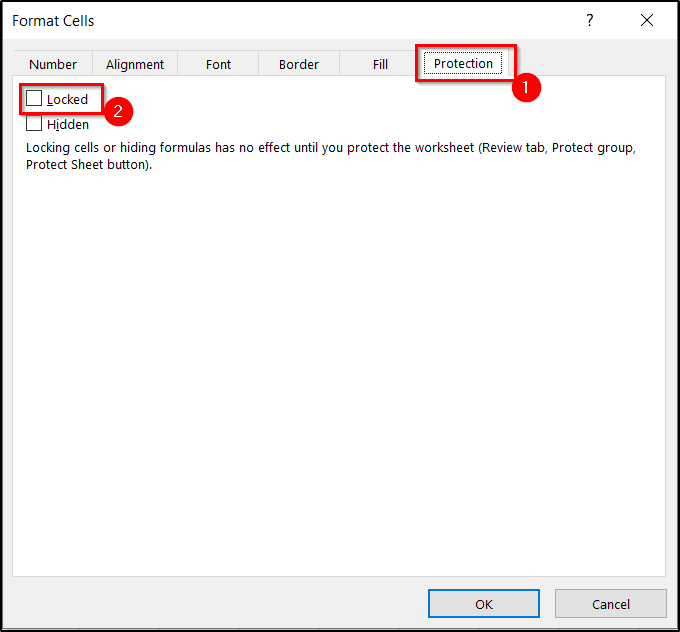
- তাৰ পিছত ক্লিক কৰক ঠিক আছে .
- এতিয়া সুৰক্ষা কৰক ৰ পৰা সুৰক্ষা পত্ৰিকা নিৰ্ব্বাচন কৰিবলে পৰ্যালোচনা টেবলৈ উভতি যাওক
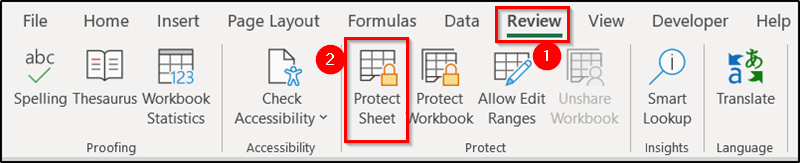
- তাৰ পিছত আপুনি এই কাৰ্য্যপত্ৰিকাৰ সকলো ব্যৱহাৰকাৰীক <11 ৰ অনুমতি দিয়ক ৰ অন্তৰ্গত লক কৰা ঘৰসমূহ নিৰ্ব্বাচন কৰক বিকল্পটো আনচেক কৰিব পাৰিব>
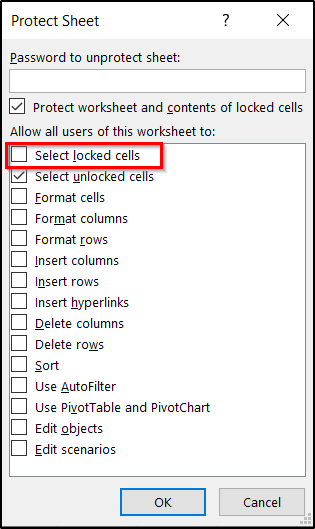
- শেষত, ঠিক আছে ত ক্লিক কৰক।
এইটোৱে এতিয়া নিৰ্বাচিত কোষসমূহ হাইলাইট কৰিবলৈ সক্ষম কৰিব
অধিক পঢ়ক: এক্সেলত তথ্যৰ সৈতে সকলো কোষ নিৰ্ব্বাচন কৰক (৫টা সহজ পদ্ধতি)
সমাধান ৪: সমস্যাসমূহ পৰীক্ষা কৰক এড-ইনসমূহৰ সৈতে
এক্সেল এড-ইনসমূহ হৈছে মাইক্ৰ'ছফ্ট এক্সেলৰ আচৰিত সংযোজন যিয়ে আমাক এক্সেল বস্তুৰ সৈতে যোগাযোগ কৰিবলৈ, কাৰ্য্যক্ষমতা বৃদ্ধি কৰাত, কাষ্টম যোগ কৰাত সহায় কৰেফাংচন, আৰু বহুতো। সাধাৰণতে ই আমাৰ বাবে অভিজ্ঞতা সহজ কৰি তোলাত সহায় কৰে। কিন্তু কিছুমান ক্ষেত্ৰত, ই বিপৰীতমুখী হ'ব পাৰে।
এড-ইনসমূহ নিষ্ক্ৰিয় কৰিবলৈ এই পদক্ষেপসমূহ অনুসৰণ কৰক।
পদক্ষেপসমূহ:
- প্ৰথমে সকলোতকৈ, আপুনি Excel নিৰাপদ অৱস্থাত চলাব লাগিব। তেনে কৰিবলে, চলাওক সংলাপ বাকচ খোলক, আৰু আপোনাৰ কিবৰ্ডত Win+R কি টিপক।
- তাৰ পিছত Excel /safe লিখক ফিল্ডত ক্লিক কৰক আৰু ঠিক আছে ত ক্লিক কৰক।
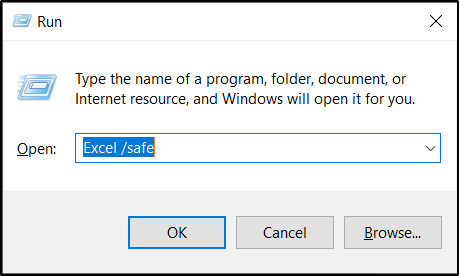
- এক্সেল এতিয়া নিৰাপদ অৱস্থাত খোল খাব। এতিয়া আপোনাৰ ৰিবনত ফাইল টেবলৈ যাওক।
- তাৰ পিছত বেকষ্টেজ দৰ্শনৰ বাওঁফালৰ পৰা বিকল্পসমূহ নিৰ্বাচন কৰক।
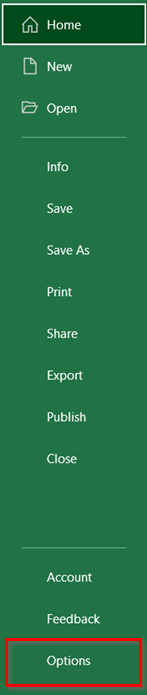
- তাৰ পিছত, এক্সেল বিকল্পসমূহ
- ত এড-ইন টেব নিৰ্ব্বাচন কৰক
- তাৰ পিছত সোঁফালে, নিৰ্বাচন কৰক COM এড-ইন বিকল্প ব্যৱস্থাপনা কৰক বাকচৰ কাষত আৰু যাওক ত ক্লিক কৰক।
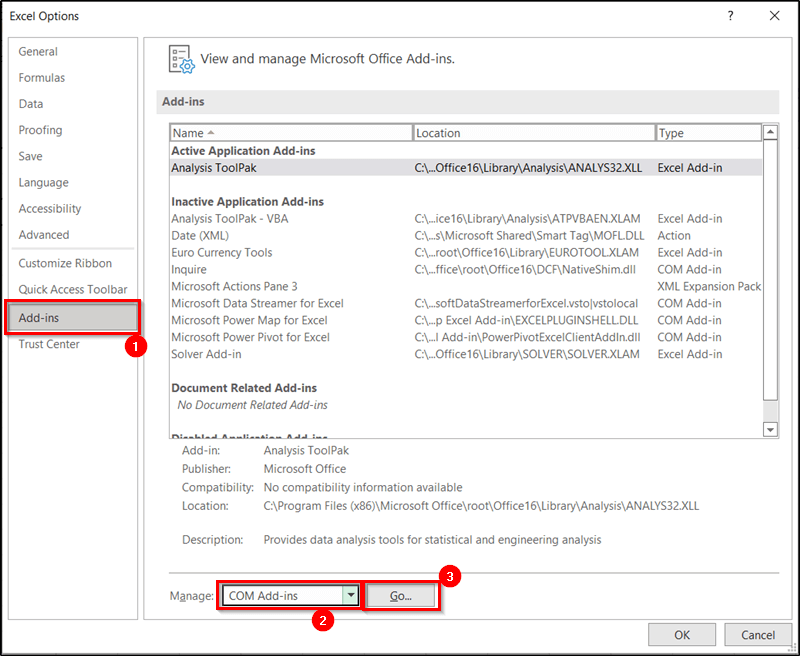
- ইয়াৰ পিছত, COM এড-ইন বাকচত থকা সকলো এড-ইন আনচেক কৰক আৰু ঠিক আছে ত ক্লিক কৰক।
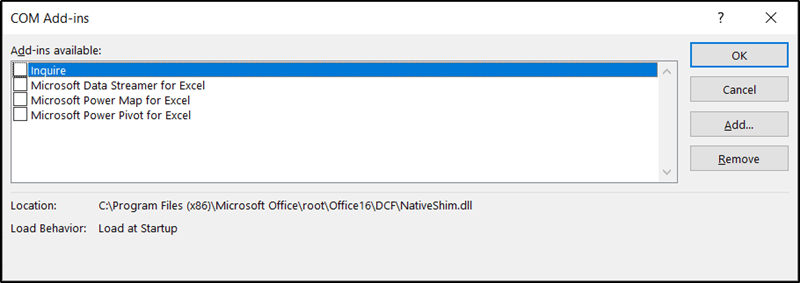
ই আপোনাৰ সমস্যা সমাধান কৰিব লাগে যদি কোনো এড-ইন সমস্যাৰ কাৰণ আছিল।
অধিক পঢ়ক: [সমাধান কৰা হৈছে!] CTRL+END চৰ্টকাট চাবিও যায় Excel ত দূৰ (৬টা সমাধান)
একে ধৰণৰ পঢ়া
- এক্সেলত স্তম্ভত শেষ নন খালী কোষলৈ কেনেকৈ যাব
- গ্ৰাফৰ বাবে এক্সেলত তথ্য নিৰ্বাচন কৰক (৫টা দ্ৰুত উপায়)
- এক্সেল সূত্ৰত কেৱল ফিল্টাৰ কৰা কোষ কেনেকৈ নিৰ্বাচন কৰিব লাগে (৫টা দ্ৰুত উপায়)
- এক্সেলত দৃশ্যমান কোষ নিৰ্ব্বাচন কৰক (5দ্ৰুত কৌশল)
- মই Excel ত হাজাৰ হাজাৰ শাৰী কেনেকৈ দ্ৰুতভাৱে নিৰ্বাচন কৰিব পাৰো (2 উপায়)
সমাধান 5: আপোনাৰ Excel ফোল্ডাৰক খালী কৰক C ড্ৰাইভ
কেতিয়াবা কিছুমান জাংক ফাইলে এক্সেলৰ কাৰ্য্যকৰীতাত কিছুমান ভুলৰ সৃষ্টি কৰিব পাৰে যিয়ে এক্সেলত নিৰ্বাচিত কোষসমূহ হাইলাইট নকৰাকৈ হ'ব পাৰে। যদি আপোনাৰ বাবে সেয়াই হয়, এই ফাইলসমূহ পৰিষ্কাৰ কৰিবলৈ চেষ্টা কৰক আৰু তাৰ পিছত পাৰ্থক্য পৰীক্ষা কৰিবলৈ পৰিসীমাসমূহ পুনৰ নিৰ্ব্বাচন কৰক।
সেইটো কৰিবলৈ, C:\Users\User_Name\AppData\Roaming\ লৈ যাওক। Microsoft\Excel (আপোনাৰ ব্যৱহাৰকাৰীৰ নামেৰে ব্যৱহাৰকাৰী_নাম সলনি কৰক) ফাইল এক্সপ্লোৰাৰৰ সৈতে আৰু তাত কোনো নতুন ফাইল আছে নেকি চাওক। সেই ফাইলসমূহ অন্য ঠাইত বেকআপ লওক আৰু এই অৱস্থানৰ পৰা মচি পেলাওক।
এতিয়া আপোনাৰ সমস্যা এতিয়াও আছে নে নাই চাবলৈ Excel পুনৰায় চলাবলৈ চেষ্টা কৰক। যদি প্ৰক্ৰিয়াই ইয়াৰ সমাধান কৰা নাছিল, অন্য সমাধান চেষ্টা কৰক।
সমাধান 6: Microsoft Office মেৰামতি কৰক
যদি এই সকলো সমাধান চেষ্টা কৰাৰ পিছতো আপোনাৰ সমস্যা স্থায়ী হৈ থাকে, তেন্তে Microsoft Office ৰ মেৰামতি কৰিবলৈ চেষ্টা কৰক চাওক যে তাৰ কোনো পাৰ্থক্য আছে নেকি। উইণ্ড'জত মাইক্ৰ'ছফ্ট অফিচ মেৰামতি কৰিবলৈ এই পদক্ষেপসমূহ অনুসৰণ কৰক।
পদক্ষেপসমূহ:
- প্ৰথমে, ক্লিক কৰি ছেটিংছ লৈ যাওক আপোনাৰ পৰ্দাৰ তলৰ-বাওঁফালে উইণ্ড'জ আইকন।
- তাৰ পিছত এপসমূহ নিৰ্ব্বাচন কৰক।
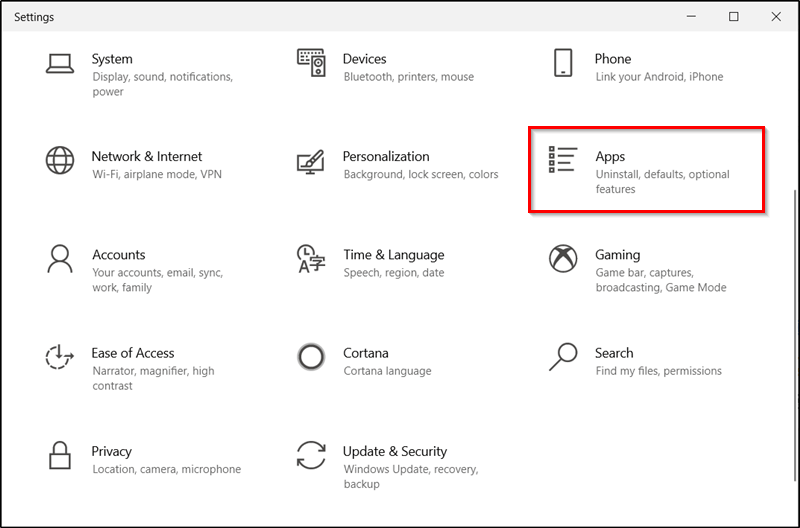
- তাৰ পিছত , এপ্প্ সমূহ নিৰ্ব্বাচন কৰক & উইন্ডোৰ বাওঁফালৰ পৰা বৈশিষ্ট্যসমূহ ।
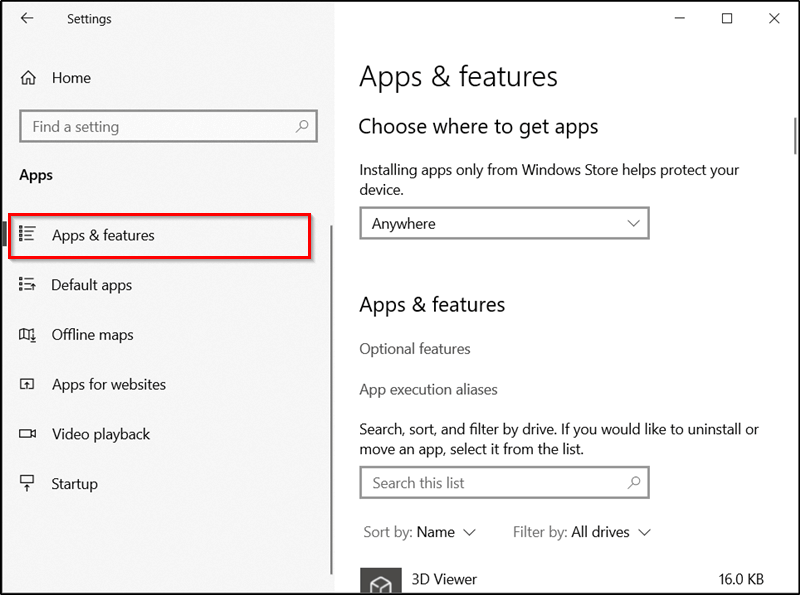
- এতিয়া বাওঁফালে তললৈ স্ক্ৰল কৰক আৰু Microsoft 365 বিচাৰি উলিয়াওকবা আপুনি ব্যৱহাৰ কৰাটো।
- তাৰ পিছত ইয়াৰ তলত পৰিৱৰ্তন কৰক নিৰ্ব্বাচন কৰক।
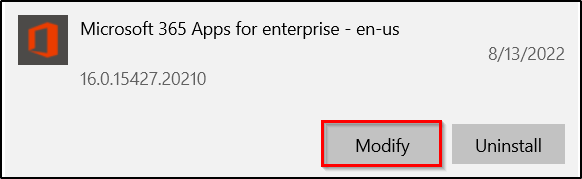
- এতিয়া <6 নিৰ্ব্বাচন কৰক আপুনি পছন্দ কৰাজনৰ ওপৰত নিৰ্ভৰ কৰি>দ্ৰুত মেৰামতি বা অনলাইন মেৰামতি ।
- শেষত, মেৰামতি ত ক্লিক কৰক।
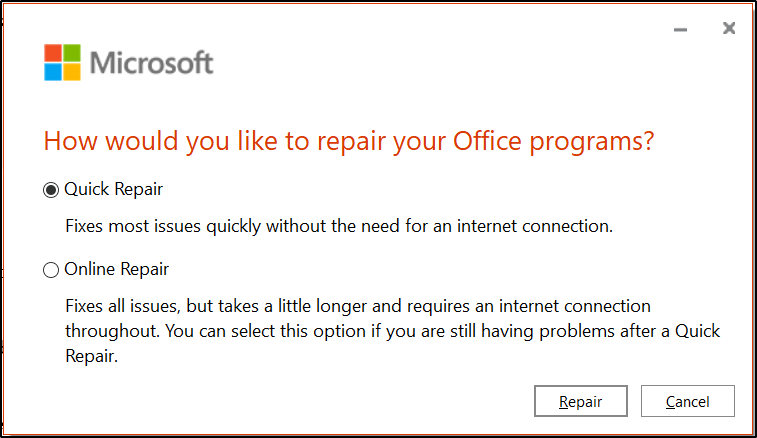
ইয়াৰ ফলত মাইক্ৰ’ছফ্ট অফিচ এপ্লিকেচনসমূহ মেৰামতি হ’ব। যদি কিছুমান ধৰা নপৰা পৰিবৰ্তনে সমস্যাৰ সৃষ্টি কৰিছিল, ই কিছুমান ক্ষেত্ৰত সমস্যাটো সমাধান কৰিব পাৰে।
সমাধান 7: আপোনাৰ PC পুনৰাৰম্ভ কৰক
যদি ওপৰৰ কোনো সমাধানে আপোনাৰ বাবে কাম কৰা নাছিল, ভাল পুৰণি চেষ্টা কৰক -আপোনাৰ ব্যৱস্থাপ্ৰণালীৰ পুনৰাৰম্ভ কৰা হৈছে । চিস্টেম পুনৰাৰম্ভ কৰিলে চফ্টৱেৰৰ বৰ্তমান অৱস্থা মচি পেলোৱা হয়। যদি কোনো বাগ বা ক'ডে এনে সমস্যাৰ সৃষ্টি কৰে তেন্তে পুনৰাৰম্ভ কৰিলে সেইবোৰ মচি পেলোৱা হয় আৰু অপাৰেটিং ছিষ্টেমে সকলো আৰম্ভণিৰ পৰা আৰম্ভ কৰিবলৈ আহে। গতিকে ই কিছুমান সমস্যা যেনে কিছুমান চলনসময়ৰ ভুল বা অন্য ধৰণৰ পটভূমি এপসমূহ আঁতৰাব পাৰে যিয়ে সমস্যাৰ সৃষ্টি কৰিছিল।
উপসংহাৰ
এইবোৰ সকলো সম্ভাৱ্য সমাধান আছিল যদি আপোনাৰ নিৰ্বাচিত ঘৰসমূহ হাইলাইট কৰা হোৱা নাই এক্সেল। আশাকৰোঁ ওপৰৰ সমাধানবোৰৰ এটাই আপোনাৰ বাবে কাম কৰিলে। আশাকৰোঁ আপোনালোকে এই গাইডখন সহায়ক আৰু তথ্যসমৃদ্ধ বুলি বিবেচনা কৰিছে। যদি আপোনাৰ কোনো প্ৰশ্ন বা পৰামৰ্শ আছে, তলৰ মন্তব্যত আমাক জনাওক।
এই ধৰণৰ অধিক গাইডৰ বাবে, Exceldemy.com চাওক।

